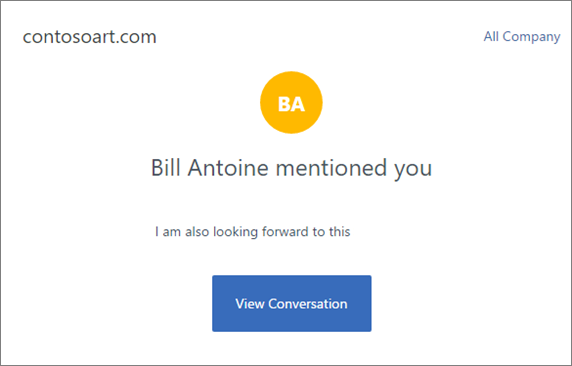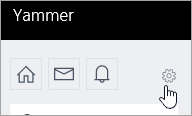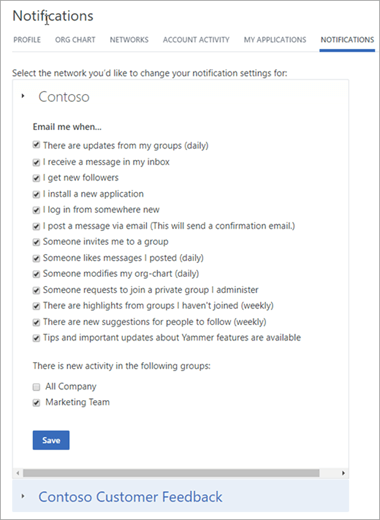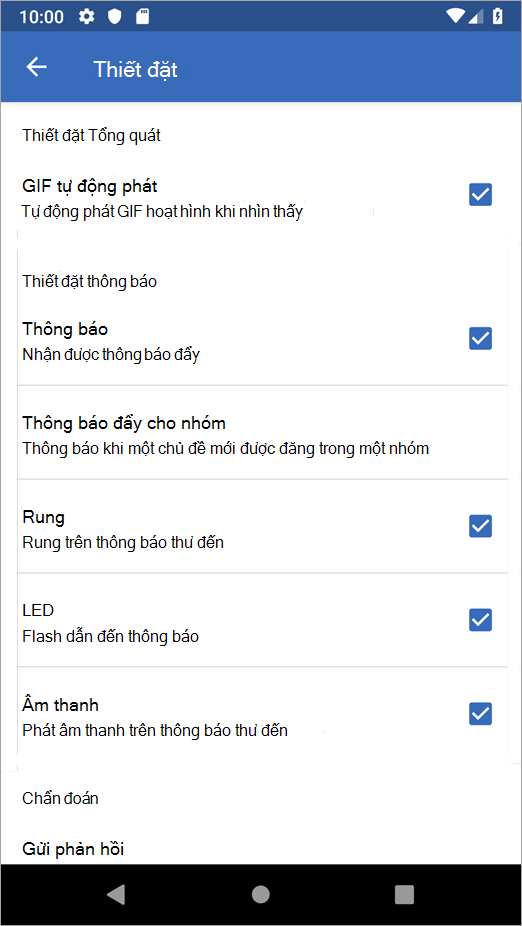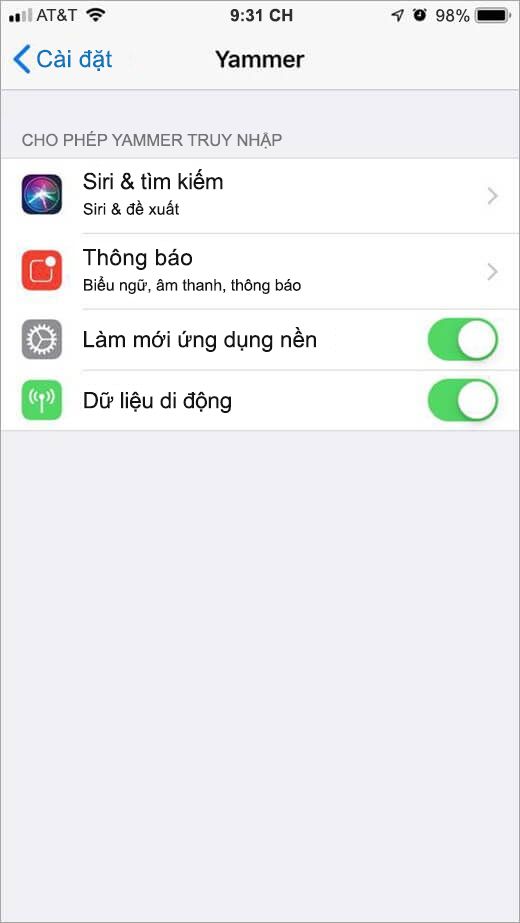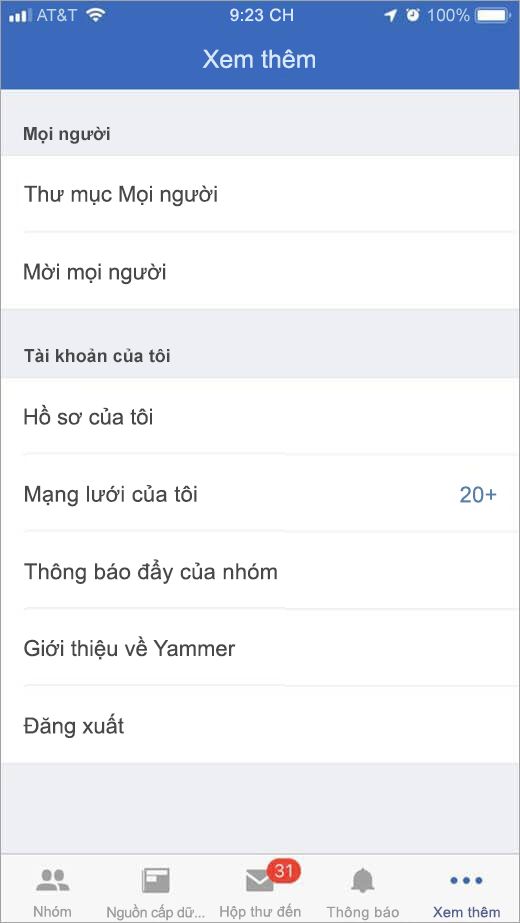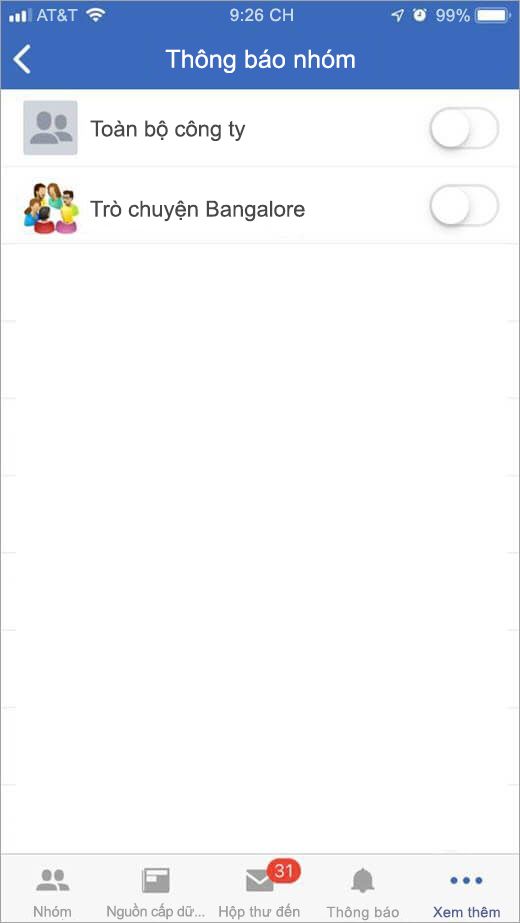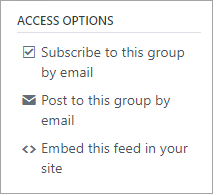Bật hoặc tắt thông báo email và điện thoại Yammer
Áp dụng cho
Lưu ý: Chúng tôi muốn cung cấp cho bạn nội dung trợ giúp mới nhất ở chính ngôn ngữ của bạn, nhanh nhất có thể. Trang này được dịch tự động nên có thể chứa các lỗi về ngữ pháp hoặc nội dung không chính xác. Mục đích của chúng tôi là khiến nội dung này trở nên hữu ích với bạn. Vui lòng cho chúng tôi biết ở cuối trang này rằng thông tin có hữu ích với bạn không? Dưới đây là bài viết bằng Tiếng Anh để bạn tham khảo dễ hơn.
Để cảnh báo cho bạn các hoạt động mới trong hội thoại liên quan, Yammer sẽ gửi thông báo bằng email, hoặc — nếu bạn sử dụng Yammer trên thiết bị di động của bạn — thông qua thông báo đẩy. Theo mặc định, Yammer gửi cho bạn thông báo cho nhiều loại hoạt động trong mạng của bạn. Để tránh quá tải chính bạn, hãy chọn thông báo mà bạn muốn nhận.
Theo mặc định, thông báo email và thông báo đẩy thiết bị được gửi sau một khoảng dừng ngắn. Để biết thông tin về lô-gic thời gian trễ thông báo, hãy xem phần câu hỏi thường gặp.
Nếu bạn nhận được thông báo và không phản hồi bằng cách đọc hoạt động mới trên Yammer, bạn sẽ không nhận được thêm các thông báo cho cùng một chủ đề. Điều này ngăn không cho thông báo từ đóng lập khi bạn không ở gần Yammer cho một khoảng thời gian.
Kiểm soát những thông báo bạn nhận được trong email
-
Trong Yammer, hãy bấm biểu tượng thiết đặt Yammer
-
Bấm sửa thiết đặt.
-
Bấm tab thông báo .
-
Nếu bạn là thành viên của nhiều mạng, bạn phải thay đổi thông báo email trên mỗi mạng. Bấm vào tên mạng để xem các thiết đặt thông báo cho mạng đó. Ví dụ như trong hình trước đó, bấm Contoso khách hàng phản hồi ở phía dưới để xem các tùy chọn thông báo.
Quan trọng: Các thiết đặt thông báo này chỉ áp dụng cho thông báo email. Để thay đổi thông báo bạn nhận được trên điện thoại của bạn, hãy xem phần tiếp theo hai của bài viết này.
-
-
Chọn thông báo bạn muốn, hãy xóa những người bạn không muốn, sau đó bấm lưu.
Bảng sau đây giải thích từng tùy chọn.
|
Nhãn |
Những gì bao gồm trong |
|
Có là Cập Nhật từ nhóm của tôi (hàng ngày) |
Các email, với chủ đề Cập Nhật từ yammer nhóm, được gửi hàng ngày, và bao gồm một dòng cho mỗi bản Cập Nhật trong mỗi nhóm bạn là thành viên. |
|
Tôi nhận được thông báo trong hộp thư đến của tôi |
Email được gửi cho từng phần của nội dung vào hộp thư đến Yammer của bạn. |
|
Tôi nhận được người theo dõi mới |
Những email có chủ đề bạn có một rong mới trên Yammer. |
|
Tôi cài đặt ứng dụng mới |
Email được gửi lần đầu tiên bạn đăng nhập vào ứng dụng Yammer mới. |
|
Tôi đăng nhập từ một nơi nào đó mới |
Email được gửi lần đầu tiên bạn thành công đăng nhập vào Yammer từ một thiết bị mới. |
|
Tôi đăng thông điệp qua email |
Nếu bạn đăng lên một nhóm Yammer bằng email không phải từ Yammer, bạn có thể chọn để nhận được email xác nhận trước khi thư được gửi. Những email có chủ đề Yammer: xác nhận bài đăng của bạn. |
|
Ai đó mời tôi vào một nhóm |
Khi ai đó thêm hoặc mời bạn đến một nhóm Yammer, bạn nhận được một thông điệp email với một nối kết để đưa bạn trực tiếp tới nhóm đó trong Yammer. |
|
Người thích thư tôi gửi (hàng ngày) |
Đây là bản tóm tắt hàng ngày của hội thoại mà đồng nghiệp của bạn thích, với chủ đề tên người dùngnhư thư của bạn trên Yammer. |
|
Ai đó yêu cầu gia nhập nhóm riêng tư tôi quản lý |
Khi ai đó yêu cầu gia nhập nhóm riêng tư, là người quản trị của nhóm bạn nhận được email bạn có thể cho phép hoặc từ chối yêu cầu này. |
|
Có những nét chính của nhóm tôi chưa tham gia (hàng tuần) |
Đây là một tiêu hàng tuần của những gì được đăng trong nhóm công cộng, bạn vẫn gia nhập. Mục đích này là nội dung xu hướng làm nổi bật để bạn đang không bỏ sót ra trên những gì người khác tìm quan trọng. Tiêu hóa này không bao gồm nội dung từ bất kỳ nhóm nào bạn đã gia nhập, bất kỳ điều gì trong hộp thư đến Yammer của bạn hoặc bất kỳ điều gì bạn đang đọc chưa. |
|
Có là các gợi ý mới cho mọi người để theo dõi (hàng tuần) |
Nếu Yammer tìm thấy bất kỳ thành viên của mạng của bạn mà bạn có thể quan tâm, một tuần email được gửi thông tin liệt kê chúng. |
|
Mẹo và cập nhật quan trọng về các tính năng Yammer sẵn dùng |
Khi tính năng mới được phát hành, nhóm Yammer sẽ gửi một thông báo ngắn gọn mô tả thay đổi. |
Kiểm soát những thông báo bạn nhận được trên điện thoại Android của bạn
Bạn có thể bật thông báo hoặc tắt, hãy chọn cách bạn sẽ được thông báo, và chọn Nhóm cụ thể để nhận được thông báo từ.
-
Trong ứng dụng Yammer trên điện thoại của bạn, hãy mở menu và chọn thiết đặt.
-
Trong phần thông báo , chọn xem bạn muốn nhận được thông báo đẩy bất kỳ từ Yammer.
Nếu bạn chọn để nhận thông báo:
-
Chọn cách bạn muốn nhận được thông báo: rung, LEDhoặc âm thanh.
-
Nếu bạn muốn nhận thông báo khi một chủ đề mới được đăng trong một nhóm, bấm Thông báo đẩy cho nhóm, và chọn các nhóm.
-
Kiểm soát những thông báo bạn nhận được trên điện thoại iOS
-
Bật thông báo cho Yammer trên điện thoại của bạn.
-
Trong điện thoại của bạn, đi tới ứng dụng > Yammer > thiết đặt, và chọn thông báo.
-
-
Chọn thông báo Yammer nào bạn muốn nhận.
-
Trong ứng dụng Yammer, ở dưới cùng, gõ nhẹ vào Thêm.
-
Gõ nhẹ vào thông báo đẩy nhóm. Bạn sẽ thấy danh sách tất cả các nhóm mà bạn đã đăng ký.
-
Di chuyển nút chuyển đổi sang trên cho các nhóm mà bạn muốn nhận thông báo cho.
-
Câu hỏi thường gặp
Hỏi: làm thế nào để thông báo cho một thông báo về toàn bộ công ty khác so với những thông báo về một nhóm?
Đáp: thông báo được gửi đến nhóm Toàn bộ công ty ngay lập tức được gửi đến hộp thư đến tất cả người dùng Yammer và để tất cả người dùng qua email, bất kể thiết đặt thông báo của bạn. Nếu bạn chưa đọc thông báo trong Yammer web hoặc ứng dụng di động trong khoảng thời gian cụ thể hoãn giải thích trong phần câu hỏi tiếp theo, một thông báo đẩy cũng được gửi đến ứng dụng di động.
Thông báo nhóm cũng tạo thông báo vào hộp thư đến Yammer của tất cả các thành viên nhóm, nhưng chỉ gửi email và thông báo di động cho người dùng nếu:
-
Người dùng có chọn để nhận thông báo khi họ nhận được nội dung trong hộp thư đến Yammer của họ.
-
Người dùng có không chưa đọc bài đăng thông báo trong Yammer web hoặc ứng dụng di động, trong khoảng thời gian cụ thể hoãn giải thích về hỏi đáp tiếp theo.
Hỏi: điều gì là lô-gic thời gian trễ thông báo?
A: độ dài của khoảng thời gian trễ thông báo (thời gian chờ đợi Yammer cho người dùng đọc nội dung mới trước khi gửi một thông báo) tùy thuộc vào việc người dùng truy cập mục Yammer từ máy tính hoặc thiết bị di động.
Nếu người dùng nằm trên máy tính và đang hoạt động trên web, thông báo email được trì hoãn 15 phút. Thông báo cho người dùng trong ứng dụng di động có một sự chậm trễ 20 phút.
Hỏi: Khi nào một chuỗi hội thoại sẽ thông báo đẩy chưa đọc
Đ: một thông báo đẩy (phải tuân theo lô-gic thời gian trễ) đi khi có hoạt động trên bất kỳ hội thoại Yammer hộp thư đến mà sẽ tạo ra trạng thái chuỗi hội thoại thay đổi từ đọc để chưa đọc và không phải là một câu trả lời trực tiếp, @mention hoặc một tin nhắn cá nhân.
Hỏi: tôi có thể đăng lên Yammer qua email?
Đáp: có. Bạn có thể gửi email đến một nhóm Yammer hoặc người dùng Yammer, và bạn có thể trả lời một email thông báo.
-
Để gửi email một thư mới hoặc chuyển tiếp thư đến một nhóm Yammer, sử dụng email địa chỉ group_name+network_name@yammer.com. Nếu không có khoảng trống hoặc dấu chấm câu trong nhóm tên, chỉ cần bỏ qua chúng. Ví dụ, nếu tên miền Yammer của bạn là Contoso.com, và bạn muốn gửi email cho nhóm tiếp thị, hãy dùng địa chỉ marketingteam+contoso.com@yammer.com.
Để bảo đảm bảo rằng bạn lấy địa chỉ chính xác, bạn có thể tra cứu địa chỉ email của nhóm. Trên trang chủ của Yammer nhóm, trong phần Tùy chọn Access , chọn đăng lên cho nhóm này qua emailvà bạn sẽ thấy địa chỉ.
-
Để gửi email một thư mới hoặc chuyển tiếp thư để cá nhân trên Yammer, hãy dùng địa chỉ email first_part_of_user's_Yammer_email_address+network_name@yammer.com. Ví dụ, để gửi thư đến Yammer để LisaG@Contoso.com, sử dụng địa chỉ email lisag+contoso.com@yammer.com.
Hỏi: tôi đăng ký một nhóm thông qua email. Điều gì xảy ra vào gói đăng ký nhóm của tôi?
Đáp: khi bạn đăng ký một nhóm bằng email, bạn sẽ nhận được thông báo cho các hội thoại mới trong nhóm đó, trả lời trực tiếp, @mentions, và khi một câu trả lời thông báo sẽ khiến chuỗi hội thoại đi từ nhìn thấy vô hình.
Hỏi: có thể người quản trị đặt mặc định thiết đặt email cho một mạng?
A: không, thiết đặt email chỉ người quản trị có thể thay đổi là xem email gửi bằng Yammer phải được xác nhận trước khi gửi, và logo bao gồm trong thông điệp email Yammer gửi. Người dùng kiểm soát riêng của họ thiết đặt thông báo email.
Hỏi: có thể tôi bỏ đăng ký tự từ Yammer?
Đáp: khi tổ chức của bạn đang sử dụng Yammer, bạn không thể bỏ đăng ký tự. Tuy nhiên, bạn có thể dừng nhận thông báo từ Yammer trong email. Chỉ cần bỏ chọn tất cả các hộp trên tab thông báo trong thiết đặt Yammer của bạn. Bạn vẫn sẽ có thể đi đến Yammer để xem thư nào, nhưng sẽ không nhận được bất kỳ email.
Hỏi: tại sao để tôi tiếp tục nhận email sau khi tôi đã đánh dấu tất cả các thông báo email?
A: bạn có thể nhận được thông báo email nếu bạn có nhiều hơn một định danh trong Yammer. Để xem nếu này áp dụng cho bạn, hãy mở thư mới và nhập vài ký tự đầu tiên của tên của bạn. Nếu tự động điền Hiển thị tên nhiều lần, bạn có nhiều hơn một định danh.
Quản trị mạng Yammer của bạn có thể loại bỏ định danh bổ sung. Để tìm quản trị mạng Yammer của bạn, bấm vào biểu tượng Yammer thiết đặt , hãy bấm mọi người, sau đó bấm dạng xem người quản trị mạng.